Nethogs è un'utilità "net top" che fornisce larghezza di banda in tempo reale per informazioni sul processo. Fornisce informazioni in tempo reale su come il sistema sta utilizzando la larghezza di banda della rete in termini di processi. È utile nei casi in cui improvvisamente c'è molto traffico di rete e vuoi controllare quale processo lo sta causando.
In questo post, installeremo Nethogs sul sistema operativo Ubuntu.
Nota :La procedura e i comandi descritti in questo post sono stati testati su Ubuntu 20.04 LTS.
Installazione di Nethogs su Ubuntu
Nethogs è disponibile nei repository dei pacchetti del sistema operativo Ubuntu. Puoi installarlo come segue:
1. Per prima cosa aggiorna l'indice dei repository usando il comando seguente:
$ sudo apt update
Quando richiesto, digita la password sudo.
2. Quindi installa Nethogs usando il comando seguente:
$ sudo apt install nethogs
Se viene richiesta conferma, premi y e poi Invio per confermare. Nethogs verrà quindi installato sulla tua macchina. 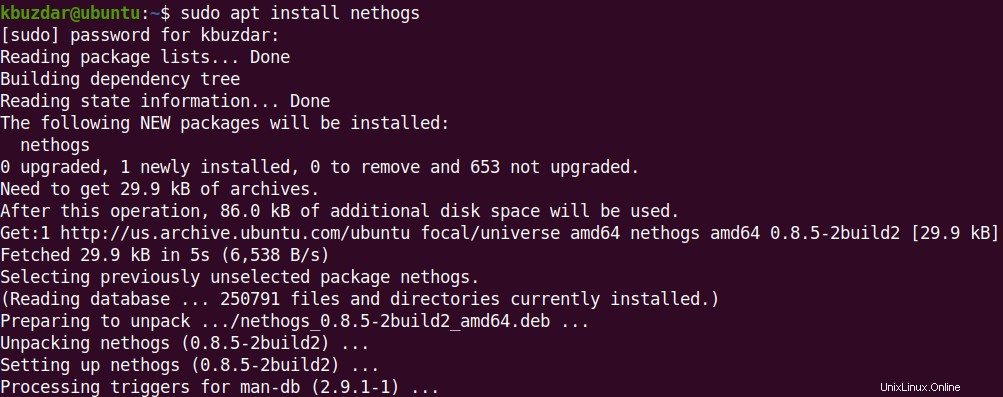
3. Dopo aver installato Nethogs, puoi confermarlo utilizzando il comando seguente in Terminale:
$ nethogs -v
L'output seguente mostra che Nethogs versione 0.8.5 è stata installata sulla nostra macchina.
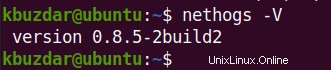
Utilizzo di Nethogs
Per eseguire Nethogs, avrai bisogno dei privilegi di root. Puoi eseguire Nethogs usando il comando seguente come sudo o come root in Terminale:
$ sudo nethogs
Questo è il risultato del comando precedente nel nostro sistema. È possibile visualizzare 6 diverse colonne che includono PID (ID processo), utente, programma, interfaccia di rete e utilizzo della larghezza di banda (inviata e ricevuta). Puoi trovare l'utilizzo totale del traffico inviato e ricevuto alla fine dell'output.
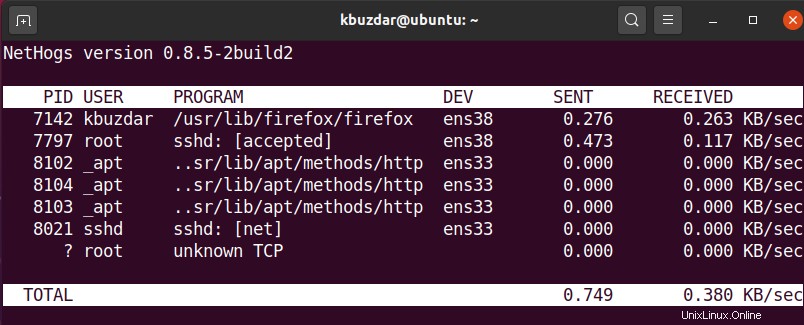
Per impostazione predefinita, Nethogs mostra l'utilizzo della larghezza di banda per tutte le interfacce del tuo sistema. Se vuoi guardare solo una o alcune delle interfacce, esegui l'utilità Nethogs come segue:
$ sudo nethogs <interface1> <interface2>
Ad esempio, per cercare solo l'interfaccia ens33 e ens38, eseguiremo l'utilità Nethogs come segue:
$ sudo nethogs ens33 ens38
Ci sono alcune opzioni della riga di comando che possono essere utilizzate con l'utilità Nethogs. Puoi trovare queste opzioni usando il comando seguente in Terminale:
$ sudo nethogs -h
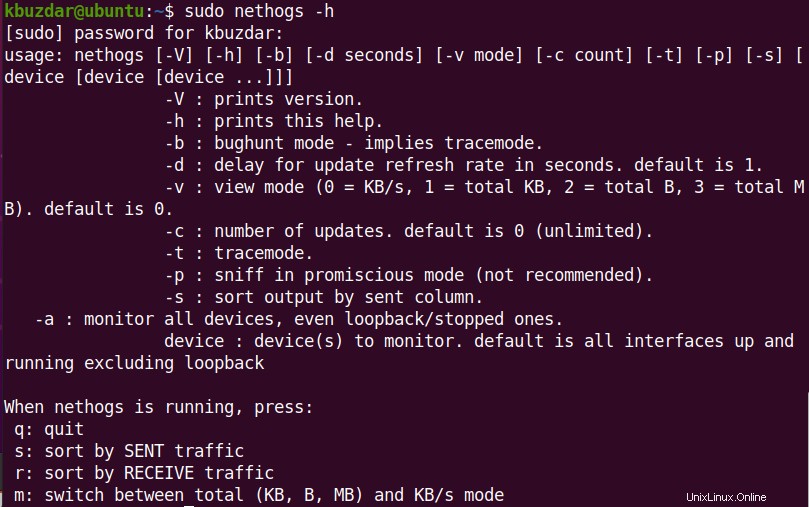
Disinstalla Nethogs
Nel caso in cui desideri disinstallare Nethogs, utilizza il comando seguente in Terminale:
$ sudo apt remove nethogs
Questo è tutto quello che c'è da fare! Se la tua connessione di rete sembra essere congestionata e non sei sicuro di quale applicazione ne sia responsabile, prova l'utilità "nethogs". Nel post di oggi, abbiamo descritto come installare e utilizzare l'utilità Nethogs nel sistema operativo Ubuntu. Abbiamo anche spiegato come disinstallare Nethogs nel caso in cui non lo richieda più nel tuo sistema.